联想win8一键重装系统如何操作
- 分类:Win8 教程 回答于: 2022年12月21日 10:42:10
win8系统使用的小伙伴相比win7,win10来说其实会少很多,但是也是很多用户有一定的重装需求的,那么联想win8一键重装系统怎么操作最为简单?下文就给大家展示下详细的联想win8一键重装系统教程。
工具/原料:
系统版本:windows8系统
品牌型号:机械革命极光Pro4
软件版本:小白一键重装系统v2290+小鱼一键重装系统v2290
方法/步骤:
方法一:小白一键重装系统工具重装win8系统
1、联想win8一键重装系统怎么操作呢?首先需要在电脑上下载安装好小白一键重装系统工具,双击打开,选择需要安装的win8系统,点击下一步。
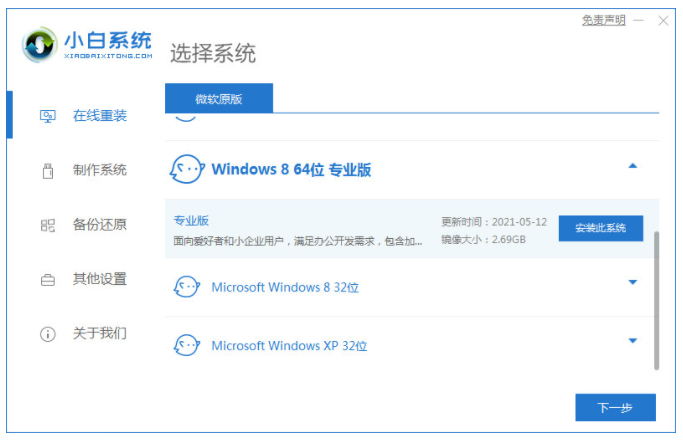
2、耐心等待装机软件下载win8系统镜像文件资料等,无需我们任何操作。

3、当部署完成之后,点击立即重启。
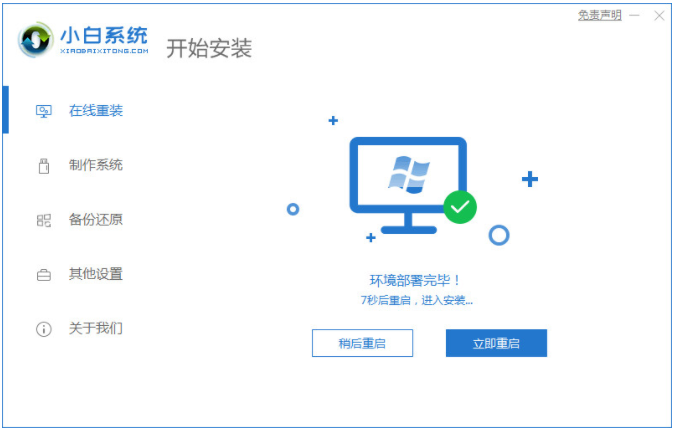
4、电脑重启之后进入了开机选项页面,选择第二项xiaobai-pe系统按回车键进入pe系统。
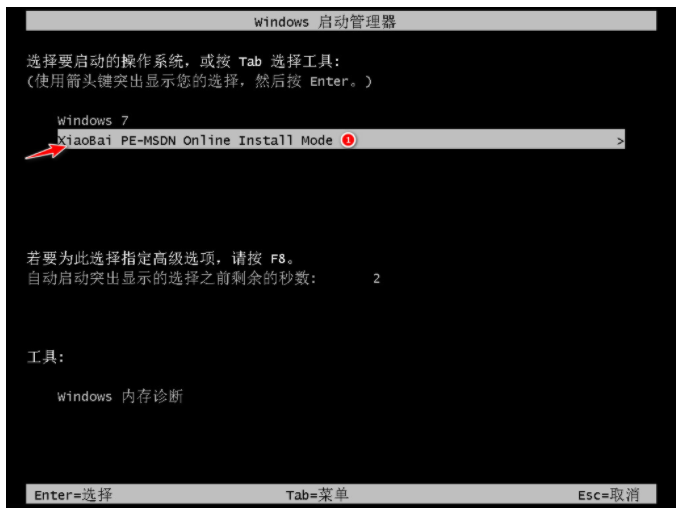
5、进入pe系统之后,小白装机工具此时将会开始自动安装win8系统,耐心等待即可,安装完成后,点击立即重启按钮。
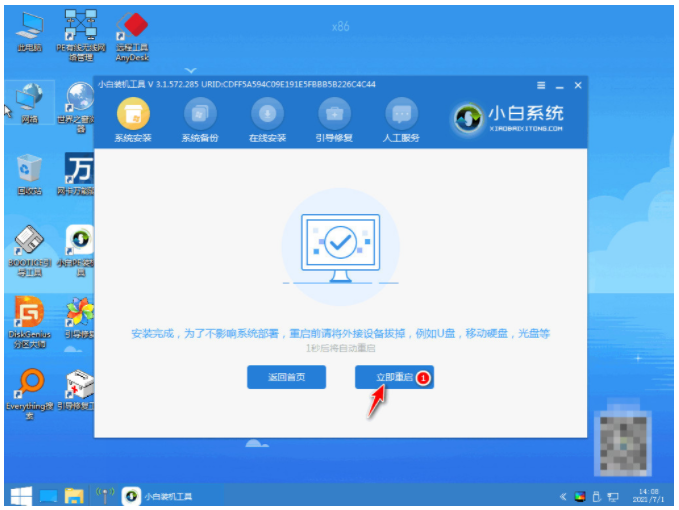
7、期间电脑可能会经过多次自动重启,直至进入系统win8桌面即说明重装成功。

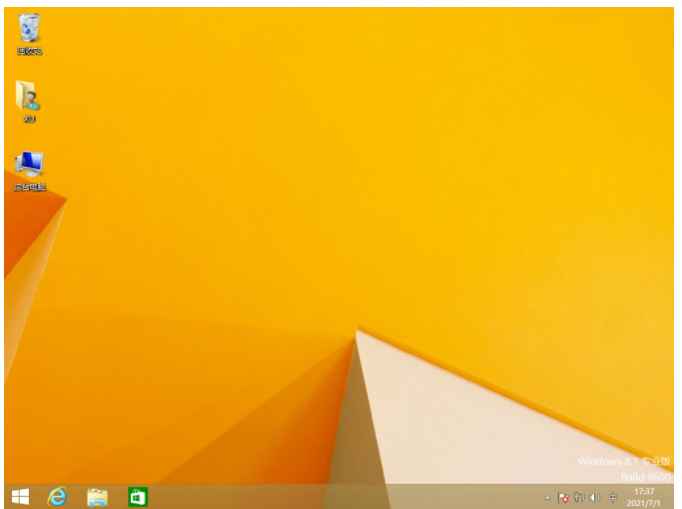
方法二:小鱼一键重装系统工具重装win8系统
1、首先在电脑上下载安装小鱼一键重装系统软件,下载完毕之后,选择需要安装的win8系统,点击”安装此系统“,点击下一步。
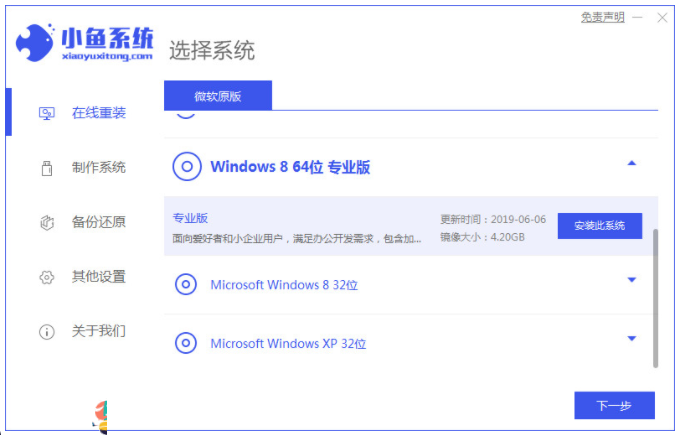
2、选择好系统之后,装机软件此时将会开始下载系统、软件和驱动等等。
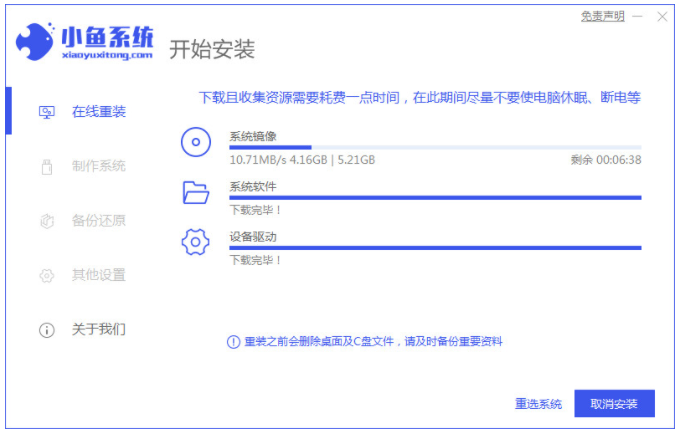
3、完成之后,重启电脑,电脑重启后进入了开机选项界面,选择第二个按回车键进入小鱼的pe系统。
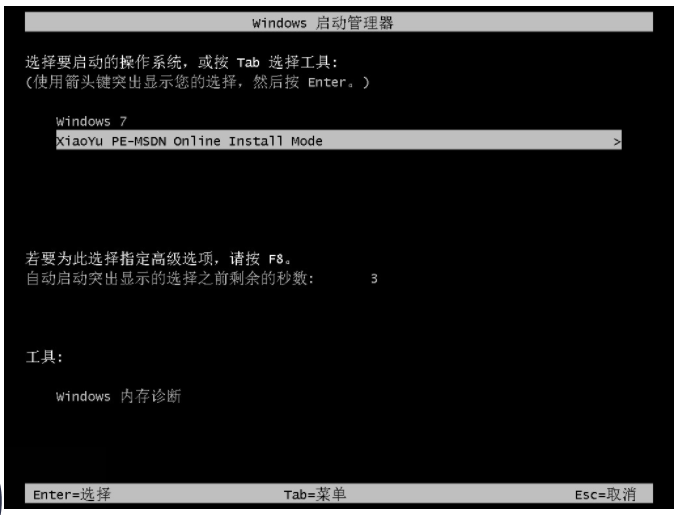
5、小鱼一键重装系统软件此时将会开始自动打开并安装win8系统,完成后,大家可以安装提示直接选择立即重启电脑。
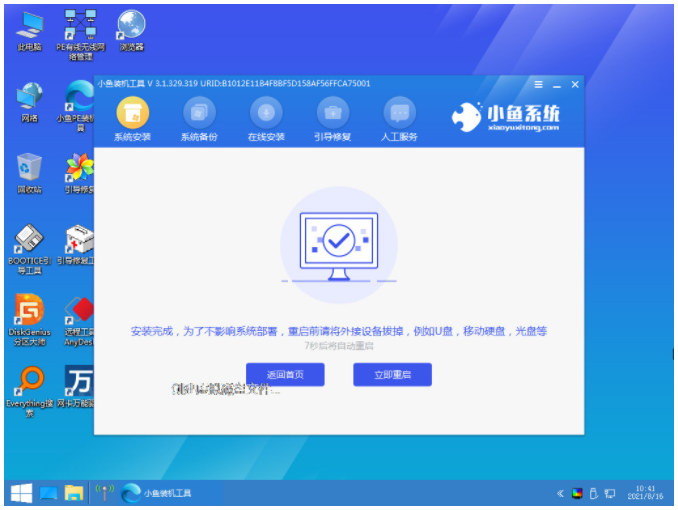
6、直至进入到win8系统桌面即说明重装成功。
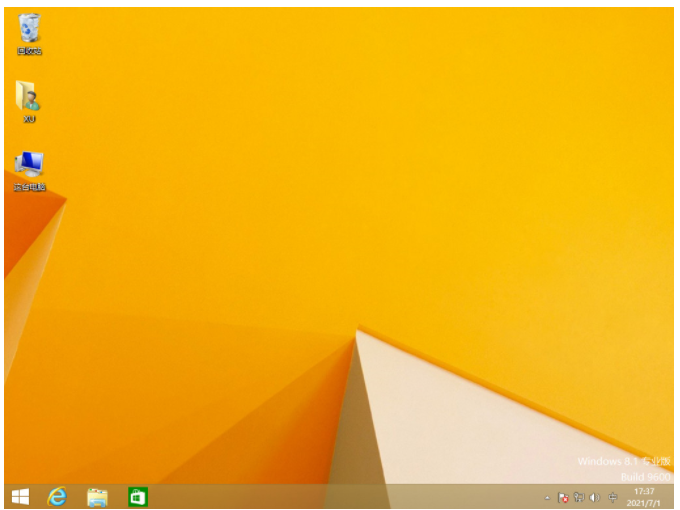
总结:
方法一:小白一键重装系统工具重装win8系统
1、打开小白一键重装系统工具,打开选择在线重装栏目;
2、选择需要的win8系统,点击安装此系统;
3、装机软件自行下载win8镜像后重启进入pe系统;
4、在pe系统内打开小白装机软件开始自动安装,提示安装成功后重启电脑;
5、重启电脑后直至进入新的win8系统桌面即可开始正常使用。
方法二:小鱼一键重装系统工具重装win8系统
1、打开小鱼一键重装系统软件工具,在线重装界面选择win8系统安装;
2、耐心等待装机软件下载安装win8系统,完成后选择重启电脑;
3、进入pe系统安装系统,重启电脑之后即可成功进入新系统桌面。
 有用
26
有用
26


 小白系统
小白系统


 1000
1000 1000
1000 1000
1000 1000
1000猜您喜欢
- 笔记本无线网络,小编教你笔记本无线网..2018/01/11
- u盘装系统win8的详细步骤教程..2022/08/31
- 示例win8恢复经典开始菜单2019/03/09
- 细说iphone连接电脑无反应怎么办..2019/02/26
- 硬件配置,小编教你怎么查看电脑硬件配..2018/04/03
- kms,小编教你win8 kms激活工具的和使..2018/06/23
相关推荐
- 练习在线重装大师如何使用..2019/04/07
- 远程桌面连接命令,小编教你电脑如何设..2018/04/08
- windows 8系统如何使用U盘重装..2021/12/14
- 小编教你电脑没有声音怎么办..2019/04/18
- windows8系统升级win10系统的教程..2021/11/02
- ghost win8镜像系统下载安装教程..2021/12/01

















